באמצעות iMyFone ChatsBack, תוכלו לבצע שחזור גיבוי וואטסאפ בקלות וללא צורך להסיר את האפליקציה. הכלי מאפשר לגבות סוגי נתונים שונים, לשמור את הגיבוי בהיסטוריית נתונים, ולצפות בתוכן מראש לפני השחזור. חוויית השחזור הופכת לפשוטה, מהירה ונגישה יותר מתמיד.
הרבה אנשים מוצאים את עצמם זקוקים לשחזור נתוני וואטסאפ, בין אם זה כשמעבירים נתונים ממכשיר ישן לחדש או כששיחות חשובות נמחקות בטעות. אם אתם מגבים את נתוני הוואטסאפ שלכם באופן קבוע, שחזור גיבוי וואטסאפ הוא הפתרון המהיר והיעיל שיחזיר לכם את כל המידע שאיבדתם.
במאמר זה תמצאו מדריך שלם לשחזור גיבוי וואטסאפ במכשירי Android ו-iPhone. בנוסף, נציג שיטה נוחה שמאפשרת לשחזר גיבויים בקלות, מבלי שתצטרכו להסיר את האפליקציה. כך תוכלו לשחזר את הנתונים החשובים שלכם במהירות ובפשטות, וללא כל סיבוך.

א. שחזור גיבוי וואטסאפ באייפון
שחזור גיבוי WhatsApp ב-iPhone אפשרי בשני דרכים: אחת היא שחזור מגיבוי iCloud והשנייה היא שחזור מגיבוי iTunes. להלן הסבר על תהליך השחזור לכל אחת מהשיטות.
1 שחזור גיבוי וואטסאפ מ-iCloud
כדי לשחזר את שיחות הוואטסאפ מ-iCloud, עליכם לוודא שה-iPhone שלכם מגובה כראוי ב-iCloud. הנה איך לעשות זאת:
שלב 1 פתחו את אפליקציית וואטסאפ, עבורו אל התפריט שבפינה הימנית התחתונה ובחרו ב"הגדרות" ואז בחרו ב"אחר".
שלב 2 בתפריט "אחר", בחרו "גיבוי שיחות".
שלב 3 אם יש גיבוי קיים ב-iCloud, תראו את התאריך והשעה של הגיבוי האחרון. אם לא גיביתם לאחרונה, לחצו על "גיבוי עכשיו" כדי לגבות את השיחות שלכם ל-iCloud.
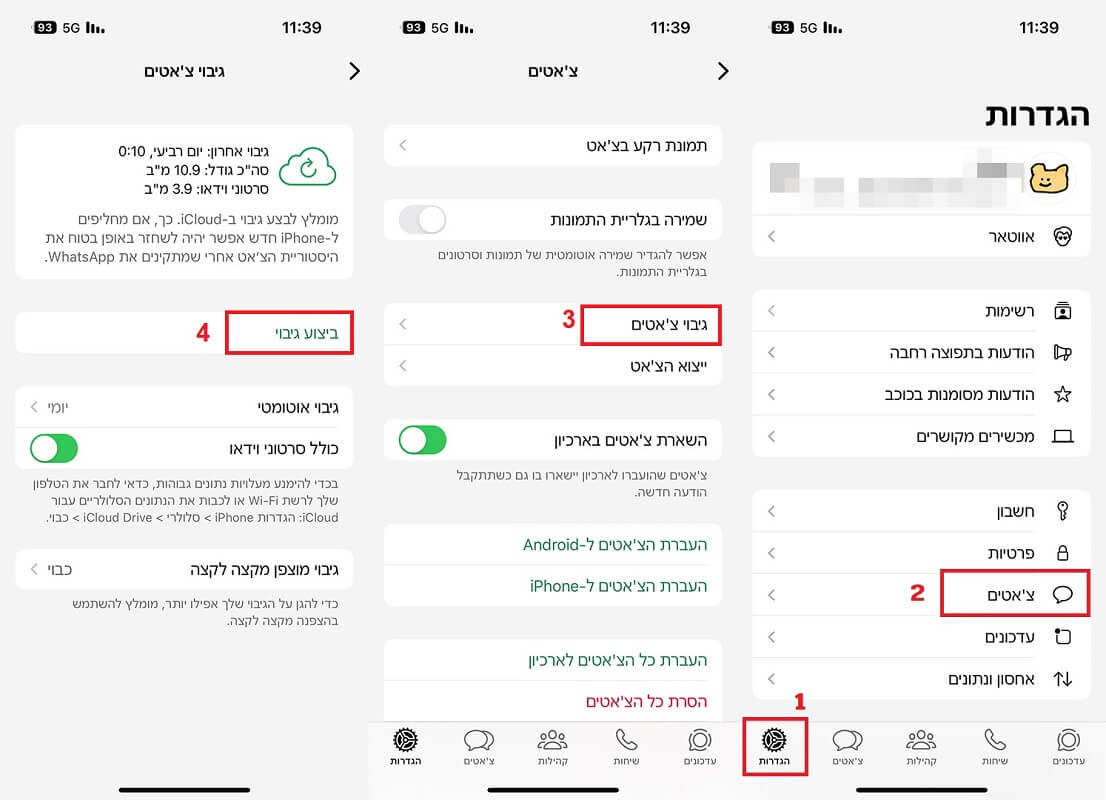
שלב 4 בכדי לשחזר, יש להוריד מחדש את וואטסאפ, לאמת את מספר הטלפון, ולבחור לשחזר את הגיבוי מ-iCloud.

טיפ:
מומלץ לבדוק שיש לכם חיבור Wi-Fi יציב לפני שמבצעים את השחזור, כדי למנוע בעיות בקישוריות.2 שחזור גיבוי וואטסאפ מ-iTunes
אם השתמשתם ב-iTunes כדי לגבות את וואטסאפ, תוכלו לשחזר את הנתונים על ידי ביצוע השלבים הבאים:
שלב 1 התחברו ל-iTunes במחשב ובחרו את המכשיר שלכם בתפריט הצד. לאחר מכן בחרו ב"סנכרון" בתפריט.
שלב 2 לחצו על "גיבוי עכשיו" כדי לוודא שהגיבוי האחרון אכן נשמר.
שלב 3 חברו את ה-iPhone למחשב ובחרו ב"החזרת גיבוי". את כל הנתונים יתאוששו ב-iTunes, כולל שיחות וואטסאפ.
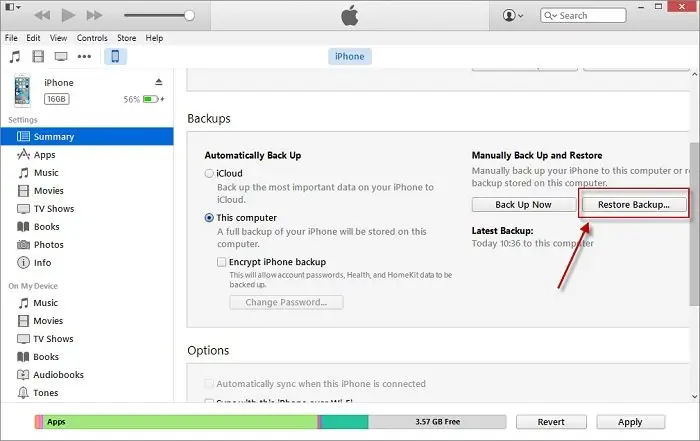
טיפ:
ודאו כי יש לכם מספיק מקום במחשב וב-iPhone על מנת לשחזר את כל הנתונים.ב. שחזור גיבוי וואטסאפ באנדרואיד
שחזור גיבוי וואטסאפ באנדרואיד אפשרי בעזרת שני אופציות עיקריות: גיבוי ב-Google Drive או גיבוי מקומי במכשיר. חשוב לוודא שהגיבוי התבצע כראוי לפני שתבצעו את השחזור למכשיר אנדרואיד אחר.
בדיקת האם גיבוי וואטסאפ בוצע
כדי לוודא אם גיבוי וואטסאפ בוצע בהצלחה במכשיר האנדרואיד, יש לבצע את הצעדים הבאים:
שלב 1 היכנסו להגדרות של וואטסאפ ובחרו ב"צ'אט".
שלב 2 לחצו על "גיבוי צ'אט".
שלב 3 אם הגיבוי בוצע, תראו את פרטי הגיבוי האחרון. אם לא בוצע גיבוי, לחצו על "גיבוי עכשיו" כדי ליצור גיבוי.
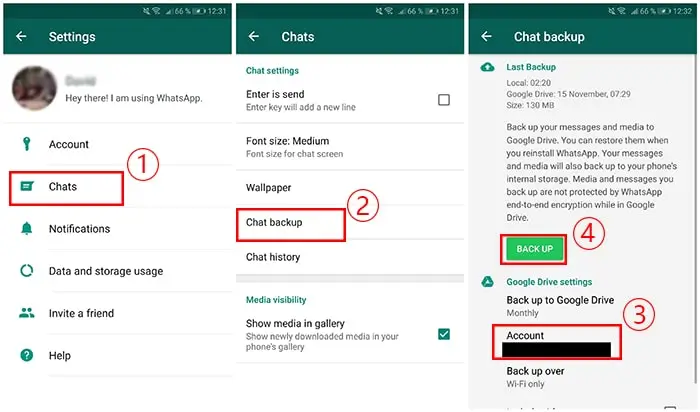
טיפ:
אם אתם מעדיפים גיבוי דרך Google Drive, ודאו שהמכשיר מחובר לאינטרנט ויש מספיק מקום בגוגל דרייב.1 שחזור גיבוי וואטסאפ מ-Google Drive
לאחר שגיביתם את שיחות וואטסאפ ב-Google Drive, ניתן לשחזר את הגיבוי למכשיר החדש:
שלב 1 התקינו את וואטסאפ במכשיר החדש, ואמתו את מספר הטלפון שלכם.
שלב 2 כאשר האפליקציה תבקש, לחצו על "שחזור" כדי לשחזר את הגיבוי מ-Google Drive.
שלב 3 לאחר שהשחזור יושלם, לחצו על "המשך" להשלמת ההגדרות. כל השיחות והמדיה יופיעו במכשיר החדש.

2 שחזור גיבוי מקומי במכשיר אנדרואיד
אם הגיבוי נשמר בזיכרון המקומי של המכשיר, ניתן לשחזר את שיחות וואטסאפ במכשיר החדש באמצעות הצעדים הבאים:
שלב 1 היכנסו לאפליקציית ניהול קבצים, בחרו בזיכרון הפנימי של המכשיר או בכרטיס ה-SD, ומצאו את תיקיית "WhatsApp".
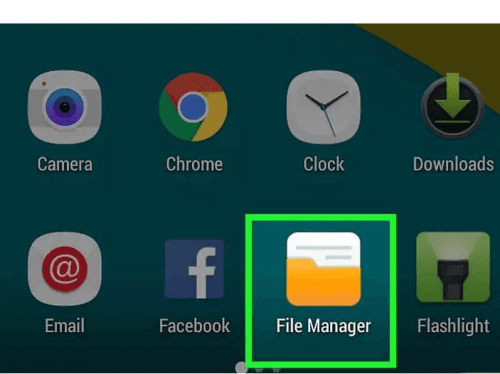
שלב 2 בחרו בתיקיית "Databases" והעתיקו את התיקייה למכשיר החדש.
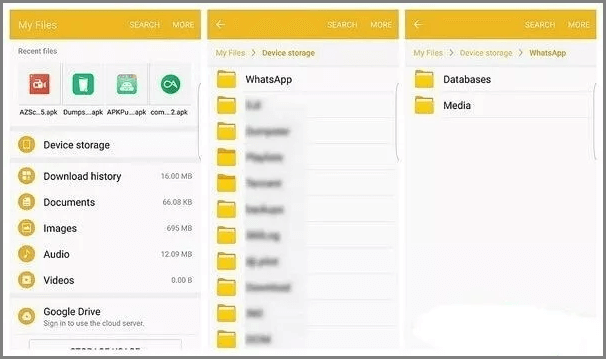
שלב 3 התקינו את וואטסאפ במכשיר החדש, ואמתו את מספר הטלפון שלכם. לאחר מכן, לחצו על "שחזור גיבוי" כדי לשחזר את הגיבוי המקומי.
הערה:
🔍 אם אתם משחזרים את הגיבוי במכשיר הנוכחי, יש להסיר את וואטסאפ ולהתקינו מחדש לפני ביצוע השחזור.🔍 יש להשתמש באותו מספר טלפון שבוצע בו הגיבוי על מנת לבצע את השחזור בהצלחה.
🔍 לפני ביצוע השחזור, ודאו שיש מספיק מקום בזיכרון המקומי או ב-Google Drive, כדי לאפשר את השחזור.
איך לשחזר גיבוי של וואטסאפ ללא צורך בהסרת האפליקציה?
אם אתם רק רוצים לשחזר גיבוי וואטסאפ מהמכשיר שלכם, האם אפשר לעשות זאת מבלי להסיר את האפליקציה ולהתקינה מחדש?
התגובה היא - כן! אתם יכולים להשתמש בכלי שחזור גיבוי וואטסאפ iMyFone ChatsBack, ולבצע שחזור ישירות לכל מכשיר מבלי הצורך להסיר ולהתקין מחדש את וואטסאפ.

- ניתן לשחזר נתוני וואטסאפ ממגוון מקורות גיבוי כמו גיבוי מקומי, גיבוי ב-Google Drive גיבוי ב-iCloud או גיבוי ב-iTunes, מבלי להסיר את האפליקציה.
- ניתן לשחזר את היסטוריית השיחות, הקבצים והתמונות בין מכשירי Android ו-iPhone, ללא תלות במערכת ההפעלה.
- תומך בשחזור גיבויים מכמה חשבונות וואטסאפ, מבלי שחשבון הגיבוי והחשבון שבו מבוצע השחזור צריכים להיות תואמים.
- לפני השחזור, ניתן לצפות בתוכן הגיבוי ולבחור בין ייצוא ברירות מחדל או כל התוכן.
- כל הגיבויים נשמרים בארכיון היסטורי ולא נכתבים מחדש, מה שמאפשר למצוא גיבוי מסוים בעת הצורך.
שלב 1 הורידו והתקינו את תוכנת ChatsBack, בחרו את מקור הגיבוי (מקומי, Google Drive, או iTunes).
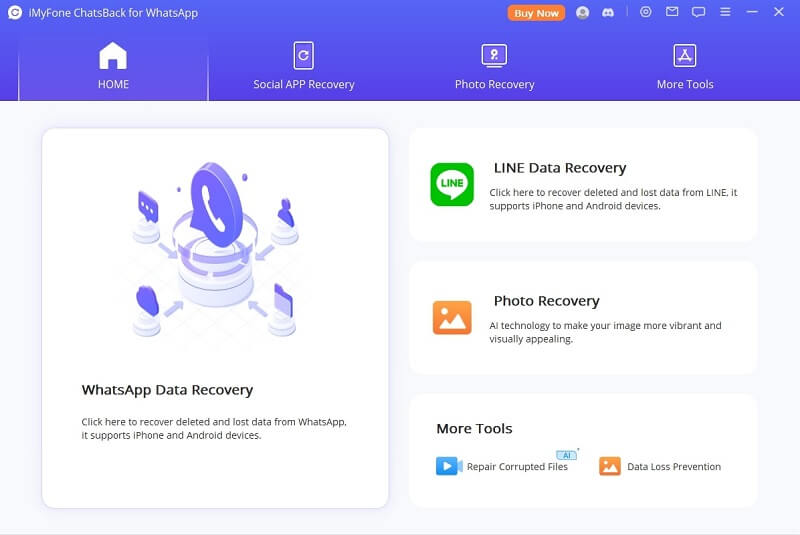
שלב 2 חברו את מכשיר ה-iPhone או ה-Android למחשב ובחרו ב"התחל" כדי לסרוק את נתוני וואטסאפ.
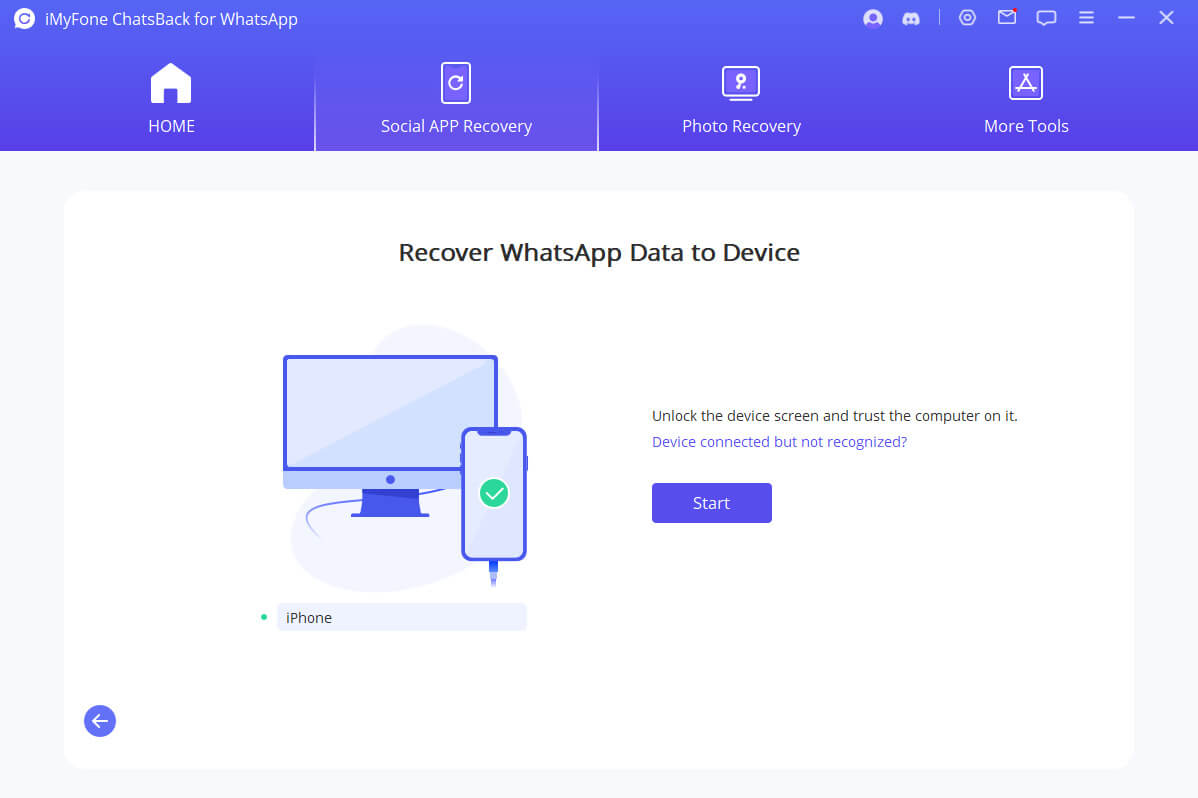
שלב 3 לאחר סיום הסריקה, תוכלו לצפות בגיבוי ולקבוע אילו פריטים לשחזר ישירות למחשב או למכשיר הנייד.
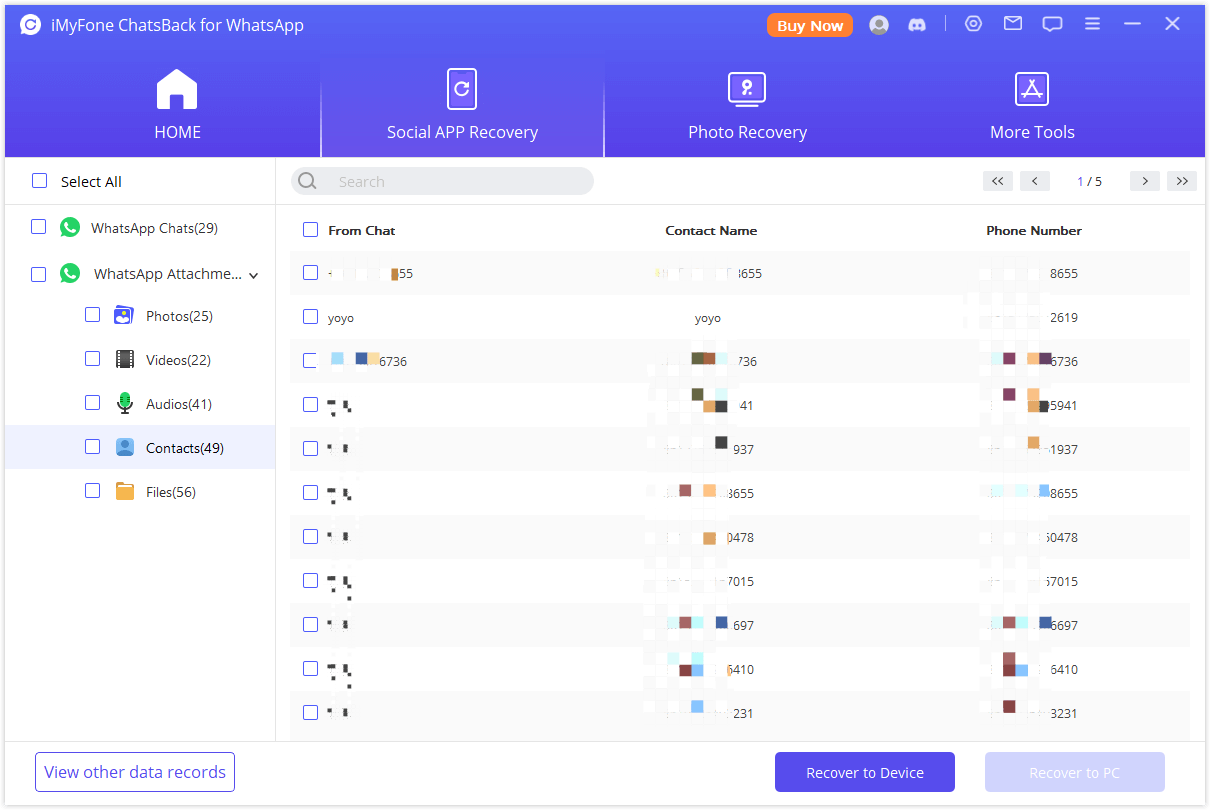
שאלות נפוצות בנוגע לשחזור גיבוי וואטסאפ
המשתמשים בוואטסאפ נתפסים לעיתים בקשיים בשחזור גיבוי וואטסאפ. להלן השאלות הנפוצות ביותר ופתרונותיהם:
1למה לא מצליח לי לשחזר את הגיבוי?
ישנם שישה גורמים עיקריים שעלולים להפריע לשחזור. הנה פתרונות אפשריים:
חשבון iCloud שגוי: חשוב שהחשבון שבו מבצעים את השחזור יהיה תואם לחשבון שבו בוצע הגיבוי.
בעיה ב-iCloud: כיבוי והדלקת iCloud יכולה לפתור בעיות חיבור.
חסר מקום אחסון במכשיר: יש לפנות מקום פי שניים מגודל הגיבוי.
מערכת iOS ישנה: עליכם לוודא שהמכשיר פועל עם iOS 9 ומעלה.
וואטסאפ לא מזהה את הגיבוי: יתכן והגיבוי לא נמצא תחת אותו חשבון גוגל או מספר טלפון.
בעיות חיבור לרשת: יש לנסות חיבור לרשת אחרת, לדוגמה, רשת Wi-Fi שונה.
2איך לשחזר גיבוי מ-Google Drive לאייפון?
כיום, אין אפשרות רשמית לשחזר גיבוי מ-Google Drive לאייפון ישירות, אך אפשר להשתמש בכלים כמו iMyFone ChatsBack, שמאפשרים לשחזר נתונים בין מערכות הפעלה שונות.סיכום
אלה הם מדריך מפורט לשחזור גיבוי WhatsApp. לא משנה אם אתה משתמש ב-iPhone או באנדרואיד, תוכל למצוא כאן את הצעדים המתאימים למכשיר שלך. בין כל הכלים, אנו ממליצים במיוחד על iMyFone ChatsBack, אשר מאפשר לשחזר כל גיבוי של WhatsApp למכשיר אחר בצורה פשוטה ונוחה. בין אם מדובר בשחזור מגיבוי ב-Google Drive, iTunes או גיבוי מקומי, iMyFone ChatsBack מבצע את כל התהליך בקלות ומאפשר לך לבצע שחזור גיבוי וואטסאפ במהירות וביעילות.





